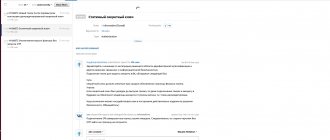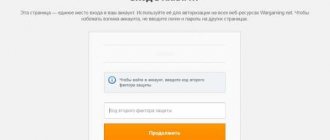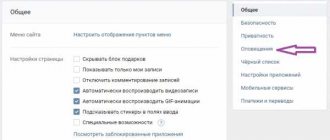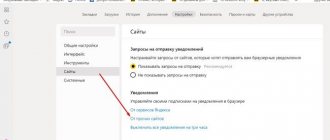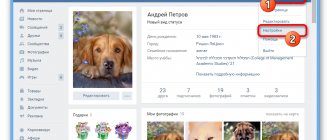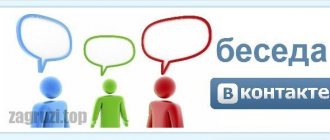Не так давно мы опубликовали статью, как защитить учетную запись ВКонтакте от взлома хакеров и мошенников. К сожалению, многие пользователи социальных сетей даже не задумываются о способах защиты своих аккаунтов, пока не станут жертвами злоумышленников.
Одним из самых действенных способов усложнить взломщику чужих аккаунтов жизнь — это включить подтверждение входа ВКонтакте. После ввода логина и пароля сервис запросит специальный пароль из смс или приложения на смартфоне, который достаточно сложно заполучить хакеру.
Сегодня мы подробнее разберем, как включить двухфакторную аутентификацию ВКонтакте.
Подтверждение входа ВКонтакте
Так, очередным обновлением стала функция «Подтверждение входа» и сегодня мы сделаем ее полный обзор. Расскажем, как она работает, как включить ее, настроить или отключить.
Каждый зарегистрированный пользователь хочет сохранить свои персональные данные, которые используются при входе, не хочет, чтобы его личные документы (фото, переписки и т.д.) стали достоянием общественности. Именно по этому, разработчики соц сети делают все, чтобы этого не произошло.
Что такое подтверждение входа
Подтверждение входа обеспечивает дополнительный уровень защиты Вашей страницы ВКонтакте от взлома. При использовании этой функции для входа на страницу, с незарегистрированных браузеров и устройств помимо пароля необходимо будет ввести код безопасности.
Код можно получить с помощью телефона, привязанного к Вашей странице.
Внимание! Когда подтверждение входа включено, услуга восстановления пароля по номеру телефона становится недоступной. Поэтому настоятельно рекомендуем привязать к странице актуальный e-mail, указать истинные имя и фамилию и загрузить свои настоящие фотографии в качестве главных, прежде чем продолжить настройку.
Как подключить подтверждение входа в ВК
Для подключения этой опции, вам необходимо будет перейти в пункт меню «Настройки» и там, на вкладке «Общее» найти раздел «Безопасность Вашей страницы».
Нажав на кнопку «Подключить», перед вами откроется системное окно, где необходимо будет нажать «Перейти к настройке». Далее, система запросит подтвердить свое действие, введя пароль:
Введя свой пароль и кликнув на кнопку «Подтвердить», вы запустите эту опцию. Но, не стоит забывать о том, что после ее подключения, одного мобильного номера для восстановления пароля будет мало. Необходимо будет подавать заявку на рассмотрение модераторам.
Если у вас остались вопросы — задавайте их на нашем форуме vk.com и наши модераторы как можно скорее ответят вам!
Подтверждение входа ВКонтакте, 4.8 out of 5 based on 4 ratings
socialnie-seti.info
Безопасность ВКонтакте. Двухэтапная аутентификация вконтакте
Покажу как обезопасить ваш аккаунт вконтакте. Заходим в настройки Вконтакте, далее во вкладку безопасность и включаем двухэтапную аутентификацию вконтакте. Чтобы никто не мог взломать вашу страницу ВКонтакте.
Если у вас еще не подключена двухэтапная аутентификация ВКонтакте, то тут будет предложено включить Подтверждение входа. Обеспечивает надежную защиту от взлома: для входа на страницу следует ввести одноразовый код, полученный по SMS или иным подключенным способом.
Нажимаем Подключить.
Подтверждение входа обеспечивает дополнительный уровень защиты Вашей страницы ВКонтакте. Вы можете защитить свою страницу с помощью мобильного телефона. Внимание: когда подтверждение входа включено, услуга восстановления пароля по номеру телефона становится недоступной. Поэтому настоятельно рекомендуем привязать к странице актуальный e-mail, указать истинные имя и фамилию и загрузить свои настоящие фотографии в качестве главных, прежде чем продолжить настройку.
Проверка Вас не утомит: для получения доступа к своему аккаунту с нового браузера или устройства достаточно ввести код подтверждения всего один раз.
Даже если злоумышленник узнает Ваш логин, пароль и использованный код подтверждения, он не сможет попасть на Вашу страницу со своего компьютера.
Нажимаем Приступить к настройке.
Для подтверждения действия вам необходимо заново ввести пароль от вашей страницы. Также можете в будущем изменить адрес ВКонтакте, чтобы у вас был уникальный адрес страницы.
Вводим свой пароль от вконтакте и нажимаем подтвердить.
Подтверждения действия. Для подтверждения мы вышлем на ваш мобильный телефон бесплатное SMS-сообщение с кодом.
Нажимаем получить код.
Спустя пару секунд на ваш номер на который зарегистрирована ваша страница Вкотнакте придёт код активации.
Вводим то число которое нам пришло в SMS-сообщении и нажимаем отправить код.
Проверка подтверждение входа успешно активирована. Не забудьте распечатать резервные коды. Они позволят вам подтверждать вход, когда у вас нет доступа к телефону, например, в путешествии.
Нажимаем завершить настройку.
В это время на ваш email придет письмо с уведомлением о том, что включена функция подтверждения входа.
Пароли приложений.
К сожалению, некоторые приложения пока не работают с кодами подтверждения. Например, мобильные клиенты iPhone, iPad и Windows Phone.
Для таких приложений необходимо создать специальные пароли. Такой пароль вводится всего один раз для каждого приложения, вам не нужно запоминать его.
Нажимаем справа сверху Закрыть.
Слева сверху в интернет браузере нажимаем Обновить, чтобы обновить страницу.
Теперь нажимаем Показать историю активности.
История активности показывает информацию о том, с каикх устройств и в какое время вы входили на сайт. Если вы подозрреваете, что кто-то получил доступ к вашему профилю, вы можете в любой момент прекратить эту активность.
Здесь отображена вся недавняя активность вашей страницы ВКонтакте и все устройства через которые вы (или не вы) входили в ваш аккаунт вконтакте.
Нажимаем слева снизу Завершить все сеансы, чтобы выйти со всех устройств кроме интернет браузера, в котором мы сейчас.
Все сеансы, кроме текущего, завершены.
Нажимаем Закрыть.
Если вы пользуетесь мобильным приложение Вкотакте на iPhone, iPad или Windows Phone, то вам надо будет вновь войти в него. А если хотите, то можете вообще заблокировать ВКонтакте на компьютере или заблокировать вконтакте на айфоне.
Вводим ваш email или телефон на который зарегистрирована страница вконтакте и пароль от страницы и нажимаем Go.
В этом время на вашей странице в интернет браузере появится уведомление о том, что произведена попытка входа в ваш аккаунт с такого-то iP.
Это вы вошли с мобильного приложения.
Мобильное приложение ВКонтакте переадресует вас на мобильный интернет браузер и откроет страницу проверка безопасности.
Чтобы подтвердить, что вы действительно являетесь владельцем страницы, пожалуйста, введите код подтверждения из SMS, отправленного на номер +7 и тут ваш номер.
Вводим код подтверждение пришедший нам по SMS и нажимаем отправить код.
Чтобы войти в приложение, используйте для входа специальный пароль.
Запоминать этот пароль не нужно. Скопируйте его и введите вместо своего основного пароля при входе в приложение. Ввести его потребуется только один раз.
Копируем этот одноразовый пароль для входа ВКонтакт.
Нажимаем Вернуться в приложение.
Вводим одноразовый пароль в мобильное приложение ВКонтакте и нажимаем Go.
Выйдя из Вконтакте и набрав свой логин и пароль от страницы вас попросят подтвердить, что вы действительно являетесь владельцем страницы. На ваш номер придёт смс сообщение с кодом, который надо будет ввести.
Другие уроки на сайте по теме ВКонтакте:
- Как изменить адрес ВКонтакте
- Безопасность ВКонтакте
smotrisoft.ru
Двойная авторизация или безопасность страницы ВК
В 2014 году социальная сеть ВКонтакте ввела двухфакторную авторизацию. Что это? Это дополнительное средство безопасности — помимо авторизации с помощью логина и пароля, необходимо ввести код, который придет на номер телефона, привязанный к аккаунту. Даже если у злоумышленника будут данные от вашей страницы, попасть в нее он не сможет.
Как активировать двухфакторную авторизацию?
Нажимаем «Мои настройки» и выбираем вкладку «Безопасность». Здесь вы увидите подраздел «Подтверждение входа» и надпись: «Обеспечивает надёжную защиту от взлома: для входа на страницу следует ввести одноразовый код, полученный по SMS или иным подключённым способом». Нажмите на кнопку «Подключить».
Появится окно, в котором описаны некоторые ситуации. Например, если двухфакторная авторизация подключена, то восстановления пароля по номеру становится недоступным и администрация настоятельно рекомендует привязать к странице актуальный адрес электронной почты. Если вас все устраивает, нажмите на кнопку «Приступить к настройке».
Вводим пароль от страницы.
Вводим код подтверждения и нажимаем «Отправить код».
Функция подключена. Ставим галочку рядом с пунктом «Запомнить текущий браузер», что бы не вводить код на этом компьютере каждый раз, затем нажимаем на кнопку «Завершить настройку».
Как отключить двухфакторную авторизацию?
Все в том же разделе «Безопасность» нажмите на кнопку «Отключить подтверждение входа».
Введите пароль от страницы.
Проверка безопасности в ВК, как убрать ее? Если возник подобный вопрос, то придется тщательно разобраться в ситуации. В нашей статье постараемся предложить доступные способы.
- ВК обладает простым интерфейсом.
- Удается быстро разобраться во всех особенностях социальной сети.
- Предоставляется множество функций.
- В ВК зарегистрировано огромное количество пользователей.
- Предлагается множество интересных групп.
- Можно слушать музыку и просматривать видео.
- Присутствуют игры.
- Создано удобное приложение для смартфонов.
- ВК отлично подходит для переписок.
У сайта присутствует система защиты. Она применяется для предотвращения постороннего доступа к страницам. Но многие пользователи интересуются: как зайти в ВК без проверки безопасности?
Как теперь восстановить пароль, доступ к странице?
Восстановить по электронной почте
Если у тебя подключено дополнительное подтверждение входа, то вместо быстрого восстановления пароля по СМС применяется восстановление пароля по e-mail (электронной почте). Привязана ли твоя страница к электронной почте? Если да, то можно запросить на нее ссылку для восстановления пароля (инструкция откроется в новом окне).
Может оказаться, что страница к почте привязана, но войти в почту ты не можешь (нет доступа или просто ее не помнишь) — в этом случае лучше попытаться сначала восстановить доступ к почте, иначе у тебя останется единственный способ, он более сложный и требующий намного больше времени. Читай дальше:
Восстановить через службу поддержки
Когда включено подтверждение входа, а пароль ты забыл и при этом страница НЕ привязана к электронной почте (или нет доступа к почте, или не помнишь адрес), единственный способ восстановить страницу — заявка в техподдержку . По этой ссылке откроется форма восстановления доступа, которую необходимо заполнить. Лучше делать это с компьютера, а не с телефона. Смотри здесь:
Придется доказать, что страница именно твоя. Если там нет твоих настоящих фотографий или не указаны настоящие имя и фамилия, то восстановить страницу почти невозможно (или очень сложно). Ведь тебя обо всем предупреждали, когда ты включал защиту входа. Можешь посмотреть, почему заявка может быть отклонена. Конечно, есть возможность обратиться в поддержку ВК и попробовать каким-то способом доказать, что страница именно твоя. Если они увидят, что ты нормальный человек и что страница действительно твоя, то могут пойти навстречу. Если же и тогда ничего не получится, зарегистрируй в ВК новую страницу. Это урок тебе на будущее.
Других способов восстановить доступ нет. Искать их бесполезно. То есть по-другому вообще никак не восстановить. Ты только что прочитал все возможные способы . Прочитай их еще раз, если не понял.
Для чего нужна проверка?
Зачем потребовалась проверка? У компьютеров есть IP-адреса. Они не принадлежат устройству, одним IP может пользоваться целый квартал. Но по получаемым данным удается идентифицировать владельца страницы.
Когда срабатывает проверка? Она используется в случае, если действующий адрес не совпадает с обычным. Когда это может произойти?
- Вы заходите через другую сеть.
- Используете компьютер на работе.
- Применяете ВПН или Тор.
- Используете функцию «Турбо» в браузере.
- Иной человек осуществил вход на страницу.
На деле подобная система проста и гениальна. Посторонние люди не смогут зайти на страницу, даже если подобрали логин и пароль. Конечно, хакеры способны обойти систему проверки, но она в любом случае повышает безопасность. Поэтому функция необходима для ВК.
Но можно ли обойти проверку, если вы не обладаете специальными знаниями? Сделать это не всегда легко, поэтому стоит изучить доступные способы.
Чем полезна функция подтверждения входа для приложения ВК
Очевидно, что преимущество такого приёма заключается в том, чтобы обезопасить профиль в ВК. И с помощью подтверждения входа вероятность взлома близится к нулю. Чтобы понять это, следует представить, как вообще осуществляется взлом.
Для взлома страницы в ВК используются специальные программы, которые осуществляют Brute force атаку на профиль. Это значит, что они узнают верные логин и пароль от ВК с помощью метода подбора. Представьте, что у вас есть один замок и 1 000 ключей. Вы не знаете, какой ключ верный. И будете вставлять в замок каждый из тысячи ключей. У вас на это ушло бы несколько дней, а программа может подобрать все возможные пары логин-пароль с огромной скоростью — тысячи и миллионы раз в секунду. Таким образом взлом происходит достаточно быстро и злоумышленники получают доступ в профиль.
Подтверждение входа делает невозможным вход в профиль без доступа к смартфону владельца, с помощью которого он мог бы подтвердить вход. Поэтому даже если Brute force атака окажется удачной, результата она не принесёт.
Конечно же, нет стопроцентных способов защиты, и даже при включенном подтверждении вероятность взлома есть, хоть и маленькая. Например, злоумышленники могут перехватывать СМС сообщения для подтверждения. Или они могут завладеть резервными кодами, которые были плохо спрятаны. Также есть возможность украсть смартфон и войти с его помощью. Однако все эти способы намного сложнее, чем простая Brute force атака.
Как обойти проверку безопасности?
Как убрать проверку безопасности ВКонтакте при входе? Неясно, для чего это вообще необходимо вам? Проверка – стандартная процедура при посещении социальной сети из необычного места.
У владельца страницы не должно возникнуть проблем с подтверждением. Достаточно выполнить ряд простых действий:
- При входе появится окно с предупреждением.
- Указаны первые и последние цифры привязанного номера.
- Пользователю нужно ввести недостающие.
- Выполнить подтверждение.
- Форма исчезнет.
Как зайти без проверки безопасности?
Вы не являетесь владельцем страницы? Зашли в профиль другого человека? Тогда вам никак не обойти проверку. Можно не надеяться самостоятельно пройти данный этап, если не обладаете специальными знаниями.
Конечно, в интернете можно встретить ряд программ. Но как показывает практика, они полностью бесполезны. Как обойти проверку безопасности ВКонтакте с помощью софта при взломе знают исключительно хакеры.
Скачивание и установка приложений подвергает опасности ваш компьютер. Они не только не помогут обойти этот этап, пользователь получит вирусы на ПК и может потерять все личные данные, деньги с банковских карт.
К различным программам стоит относиться с недоверием. В большинстве случаев в интернете предлагают «пустышки» с троянами. Найти действительно стоящий софт для обхода непросто.
Вы не взломщик и хотите зайти на страницу друга, который сам предоставил учетные данные? Тогда достаточно уточнить у него номер телефона, привязанный к профилю. Введите цифры в форму и получите доступ к странице.
«Верификация 2.0» подражаем «Госуслугам»
В скором времени стало понятно, что прозрачность системы оставляет желать лучшего, негатив пользователей растет, а случаи мошенничества с «галочкой за крупную сумму на счет якобы сотрудника ВК» учащаются.
И вот в 2021 году свет увидела новая процедура «Верификация 2.0» с прозрачными требованиями и процедурой, быстрыми решениями: нажали пару кнопок и все – галочка в кармане. Но мне все это напоминает очередную эпопею с получением справки на портале «Госуслуги». Процедура на поверку оказывается не такой простой и содержит много подводных камней.
Спойлер: ваш наемный сотрудник не может ее пройти.
Чтобы начать, вам нужно:
- Перейти в раздел «Управление сообществом».
- Открыть пункт «Настройки».
- Нажать на пункт «Подать заявку».
И провалиться в маленький бумажный ад, в котором легко запутаться
Предлагаю пройтись по основным этапам и разобраться, как избежать подводных камней.
Когда можно подать заявку?
Когда ваше сообщество выполнило ряд условий. Приведу примеры для молодых сообществ и тех, кто уже давно существует.
Требования для верификации молодых сообществ
Новичкам нужно:
- Подавать заявку от имени владельца сообщества.
- Включить функцию подтверждения входа в соцсеть в аккаунте владельца сообщества и того, кто подает заявку от его имени. О том, как это сделать, можно прочитать в статье ВК «Двухфакторная аутентификация (2FA)».
- В типе указать: открытая группа или публичная страница.
- Установить фотографию, заполнить описание и контакты.
- Подать заявку минимум через три месяца после создания сообщества.
- Собрать более 100 участников (живых, а не ботов).
- Регулярно постить оригинальный контент.
Обратите внимание, что «регулярно постить» – это не значит забивать ленту котиками и репостами. В создании оригинального и полезного контента для пользователей вам помогут базовые приложения для группы ВК, о которых мы писали ранее.
А это нужно сделать владельцам сообществ, в которых более 25 000 участников
Кажется, что информация ничем не отличается, но нигде не указаны еще парочка немаловажных деталей.
В описании сообщества нужно указать всю информацию без исключений:
- статус;
- полное содержательное описание;
- ссылку на сайт;
- адрес;
- телефон;
- почту для официальных контактов;
- в разделе «Контакты» указать администраторов и главу компании / пресс-секретаря / комьюнити-менеджера / агента поддержки компании, который может ответить на ряд вопросов в экосистеме ВК или через корпоративную почту.
Ну и снова не забывать об оригинальном контенте, регулярном постинге и общении с аудиторией.
Кто может подать заявку?
Юридическое лицо или индивидуальный предприниматель. При этом заявка должна быть написана вручную, в ней должен быть указан id сообщества.
Как найти id сообщества (выдержка из справки ВК)
Подать заявку может только владелец сообщества, то есть тот, кто его создал. И вот тут начинаются американские горки:
- У вас нет контакта с создателем или доступа к его странице, с которой было создано сообщество. Увы, подобное случается очень часто. Решить вопрос вам поможет материал от службы поддержки ВК с подробным описанием процесса передачи прав сообщества. При этом система работает только в том случае, если в вашем сообществе до 100 тысяч участников. Что делать, если в группе больше 100 тысяч человек или доступ к странице создателя утерян, техподдержка умалчивает. Я задала им эти вопросы и получила размытые ответы, которые оставляют надежду на счастливый конец.
Шанс есть =)
- Владелец бизнеса не будет сам тратить время на заполнение заявки, сбор документов и хочет доверить это сотруднику. Это случается, когда владелец или плохо дружит с интернетом или находится очень далеко. В этом случае все решит передача прав «на владение страницей, представление интересов компании в Интернете» и официальная доверенность на лицо, подающее заявку.
Как оформить доверенность для верификации на специалиста?
Написать доверенность по готовому шаблону из документооборота предприятия. Или написать ее в свободной форме.
В документе обязательно нужно указать:
- Все данные человека, которому вы доверяете оформление процедуры: Ф. И. О., паспортные данные, должность и так далее.
- Что человек является вашим сотрудником.
- Что он может представлять интересы компании в Интернете.
- Id сообщества и его краткое описание.
- Срок, на который выдается доверенность. Все доверенности действуют год, но вы можете указать иные временные рамки.
- Что в указанный вами срок сотрудник должен передать обратно права владения сообществом. Можно указать и ряд штрафных санкций, если этого не случится.
- Поставить обычную подпись на документе.
- Поставить печать компании. При этом для ИП допускается отсутствие печати, но в этом случае процедура верификации может занять больше времени.
Скачать шаблон доверенности вы можете здесь. Его можно изменять по своему усмотрению.
Заполненный документ со всеми подписями и печатями нужно отсканировать и прикрепить к заявке.
Как правильно выбрать тип сообщества?
Переходим к второму опасному моменту. Повысить свои шансы на положительный ответ можно корректным выбором группы, к которой относится ваше сообщество.
Будьте внимательны при выборе! И внимательно читайте описания, предоставленные самой социальной сетью.
На данный момент доступны следующие категории:
- Авторы и лидеры мнений. Подходит для фотографов, журналистов, писателей, научных деятелей и прочих, кто не делает максимальный упор на продажу услуг в своих постах. Если все ваши услуги и произведения в сообществе платные, то нужно выбрать категорию «Бизнес». О том, как правильно писать продающие посты для социальных сетей, вы можете узнать из нашей статьи «Как писать продающие тексты для постов в соцсети».
- Образование. Для официальных учебных заведений. Университетов, колледжей, школ и так далее. При этом все, что относится к дополнительному или онлайн-образованию, нужно регистрировать в категории «Бизнес».
- Спорт. Для официальных учреждений (ассоциаций, федераций и т. д.) и спортсменов. Если вы занимаетесь предоставлением платных услуг в спорте и это основа вашего бизнеса, то лучше выбрать категорию «Бизнес».
- Кино. К этой категории относится все – от актеров и кинокритиков до кинотеатров и сообществ кинокартин.
- Музыка. Личные профили музыкантов и официальные группы музыкальных бендов, лейблов и сообществ музыкантов. Здесь при подаче заявки нужно будет указать максимальное количество информации о себе, своем творчестве и его известности в социальных сетях и СМИ.
- Игровая индустрия. Подойдет, если вы блогер, создающий контент о видеоиграх и игровой индустрии, киберспортсмен или организатор сообщества киберспортсменов, издатель игры, студия, арена для киберспорта.
- Общество. Политики, районные администрации, управы, религиозные организации, творческие пространства, музыкальные клубы и прочее.
- Культура. Категория только для сообществ музеев, театров, библиотек, других культурных организаций и мероприятий, включая выставки, фестивали.
- Бизнес. Для предпринимателей и компаний: от мелкого бизнеса до мировых брендов. При этом деятелям бизнеса предлагают отдельно верифицировать свои страницы, чтобы избежать случаев мошенничества.
- СМИ. Пресса, радио, телевидение и все виды интернет-изданий. Обратите внимание: вашу заявку примут только при наличии свидетельства о регистрации СМИ. Если этой бумаги у вас нет, то выбирайте категорию «Авторы и лидеры мнений».
- Благотворительность. Одна из самых сложных категорий. Для желающих верифицировать подобное сообщество есть отдельная форма заявки «На верификацию благотворительного проекта». Заявка будет рассмотрена, если в вашем сообществе более 3 000 человек.
Как видите только профессиональные геймеры могут выйти из категории «Авторы и лидеры мнений» и примкнуть к единомышленникам. А вот все религиозные организации вынесены из раздела «Культура», о чем сделано отдельное замечание.
Как подтвердить свои права?
Доказать, что компания действительно ваша и вы имеете полное право на официальную регистрацию, можно при помощи отсканированных копий подтверждающих статус документов:
Для юридических лиц – Свидетельство о регистрации юридического лица (ОГРН). Для индивидуальных предпринимателей – Свидетельство о регистрации ИП (ОГРНИП).
Если у вас нет доступа к электронным версиям этих документов, то стоит отложить подачу заявки до их получения.
ВК не требует прилагать выписку из ЕГРЮЛ/ЕГРИП в заявку, но я советую заранее убедиться в том, что ничего компрометирующего в ней нет. Получить этот документ вы можете на специальном сервисе ФНС.
Если вы только думаете о легализации бизнеса, то самое время это сделать. Ведь без бумажки у нас ничего нельзя доказать и вернуть в случае утери. На портале «Госуслуги» вы можете оформить все документы в электронном формате без физического посещения служб.
При наличии товарного знака, вам нужно прикрепить свидетельство о его регистрации. Это увеличит ваши шансы на вынесение положительного решения.
При этом важно соблюсти два условия:
- Товарный знак должен быть в сообществе.
- Он должен быть зарегистрирован на юридическое лицо / ИП / физическое лицо, которое подает заявку (или от чьего имени подают заявку по доверенности).
Кроме того, вам необходимо предоставить договор аренды или свидетельство о регистрации права собственности.
Вот такие требования к нему предоставляет ВК
При этом для новых объектов свидетельства о регистрации уже не выдают, поэтому их может заменить выписка из ЕГРН с указанием всех пунктов из требований для свидетельства регистрации. Проще говоря – выписка все равно нужна и лишней никогда не будет.
Как убрать проверку?
Как отключить проверку безопасности в ВК? Если вы являетесь владельцем страницы и просто хотите избавиться от этой процедуры, то существует ряд методов.
Используете Тор? Просто зайдите на страницу из обычного браузера. Сайт определит IP-адрес и предоставит доступ к профилю.
Применяете ВПН? Выключите данную функцию в браузере. При использовании ВПН происходит переправка трафика на иностранный сервер и меняется адрес.
Как зайти через Оперу? Если работает опция «Турбо», то выключите ее в настройках. При применении данной функции трафик переводится на зарубежный сайт. По принципу работы она похожа на ВПН.
Существует еще один метод – очистить файл Хост. Он находится в папке Windows\System32. После удаления всех данных удается избавиться от проверки. Но метод работает не всегда.
Двухфакторная авторизация
Существует не только стандартная проверка, но и двухфакторная аутентификация. Она позволяет существенно повысить безопасность страницы. Как осуществляется процедура?
- Первоначально пользователь вводит логин и пароль.
- На привязанный телефон приходит код.
- Нужно указать его в форме на странице.
- Предоставляется доступ к профилю.
Включить двухфакторную аутентификацию можно в настройках. Потребуется подтвердить смену способа входа. Теперь для доступа к профилю необходимо пройти два этапа.
Не приходит код при двухфакторной аутентификации? Вероятные причины:
- Проблемы у ВК. Нужно связаться со службой поддержки.
- Трудности с поступлением сообщений у оператора.
- Перегрузка сети.
Необходимо позвонить оператору и написать сообщение в техническую поддержку ВК. В дальнейшем удается решить проблему.
«ВКонтакте
всегда заботится о Вашей безопасности» — с самых первых дней существования этот девиз был неотъемлемой частью этой соц. сети. И уже сегодня был сделан еще одни очень большой и значительный шаг для безопасности вашего аккаунта!
Подключение дополнительного способа проверки
Новая функция подтверждения входа позволит вам ещё больше защитить ваш аккаунт от «нежелательных» посетителей. Функция была добавлена относительно недавно и доступна всем пользователям. Давайте рассмотрим этапы подключения:
Активировать нашу функцию можно перейдя в «Мои Настройки
», открываем вкладку «
Общее
», подгруппа настроек «
Безопасность Вашей страницы
». Напротив пункта «
Подтверждение входа
» клацаем «
подключить
».
Теперь мы защитили нашу страницу и активировали функцию. Отныне, правильного ввода пары логин&пароль будет не достаточно, чтобы зайти на вашу страницу. Будет необходимо ввести специальный код присланный вам с помощью СМС. Обратите внимание, что вам необходимо поставить галочки на соответствующих пунктах. Присланный с помощью СМС сообщения код действительный лишь один раз, что обеспечивает максимальную защиту от подбора. То есть, даже если код перехватят или же «подсмотрят в телефоне» зайти уже будет невозможно. Обратите внимание на то, что функция «Приложение для генерации кодов» лично у меня не внушает доверия и вовсе является не удобной. Советую её отключить. Двигаемся дальше, уважаемые читатели.
Постоянное пользование проверенными устройствами
ВКонтакте позаботились о нервах людей и решили избавить нас от бесконечной проверки на доверенных устройствах. При авторизации у вас будет возможность запомнить данное устройство и избавить себя от тонны СМС»ок.
Хочу заметить, что в любое время у вас будет возможность «скинуть » авторизацию на всех устройствах и в случае чего зайдя на вашу страницу нужно будет ввести снова (новый) код. Это поможет нам обезопасить себя на новом уровне! Я тебя по IP вычислю!
Теперь вы будете получать моментальное уведомление о том, что кто-либо пытался зайти на вашу страницу с помощью ввода пары логин&пароль. Соответствующее уведомление будет высвечиваться в традиционном стиле «уведомления ВКонтакте»
Больше информации
Сегодня мы с вами будем разговаривать об одном из самых действенных методов защиты своей странички Вконтакте. Мы будем настраивать авторизацию на сайте таким образом, что на вашу страничку невозможно будет попасть, пока вы не введете код, полученный из смс, которая придет на ваш номер телефона, привязанный к аккаунту. То есть все будет происходить аналогично тому, как вы пользуетесь Интернет-банкингом.
Поэтому, прежде чем начинать что-то настраивать, убедитесь, что к вашей странице в вк привязан актуальный номер и вы не собираетесь его менять. .
Функция достаточно полезная, если вы боитесь за свою страницу, то проделанные действия увеличат ее безопасность в разы. Давайте преступим к практике
Как вести себя в ВК безопасно?
Береги информацию личного характера
Никогда не посылай откровенные фото, видео, не веди переписку личного характера с людьми, которых ты не знаешь лично. Если с тобой кто-то знакомится в ВК и просит прислать что-то подобное — это вовсе не та симпатичная девушка на фото (или молодой человек), а мошенник. Затем он будет шантажировать тебя, угрожая разослать твою личную информацию всем твоим друзьям, если ты не заплатишь деньги.
Не ходи по подозрительным ссылкам, в том числе от друзей
Когда тебе прислали ссылку, не торопись переходить по ней. Разве ты просил, чтобы тебе ее прислали? Даже если ссылка пришла от друга, может оказаться, что его страница взломана, и эти ссылки теперь рассылаются всем. Нажмешь, и там украдут твой пароль.
Часто со взломанных страниц, как будто бы от друзей, приходит просьба проголосовать по ссылке — нажав на такую ссылку, жертва сама вводит свой логин, пароль, отдавая их посторонним, и дальше остается только винить самого себя:
Как включить подтверждение входа в вк
В верхнем меню в правом углу нажимаем на кнопочку со своей миниатюркой и из выпавшего списка выбираем пункт «Настройки»:
На следующем этапе переходим во вкладку «Безопасность». В самом верху находим раздел «Подтверждение входа» и нажимаем на кнопочку «Подключить»:
Далее нам предоставляется целая петиция про подтверждение пароля с помощью мобильного телефона. Пишут, как это хорошо для вас и как плохо для злоумышленников. Также предупреждают о том, что если включить данную функцию, то восстановление пароля по номеру телефона станет недоступным, в связи с чем нам предлагают привязать актуальную почту и указать все правдивые данные на странице. Чтобы ее потом с легкостью можно было восстановить. ().
Мы все это читаем и нажимаем на кнопку «Приступить к настройке»
Выскакивает всплывающее окошко, в котором нам необходимо ввести пароль от странички и нажать на кнопку «Подтвердить»:
Вводим код подтверждения, который должен был прийти к нам на телефон, и жмем на кнопочку «Отправить код»:
Выскакивает следующее окошко, в котором нам пишут про резервные коды и просят, чтобы мы не забыли их распечатать.
Резервные коды – список из 10 кодов доступа. Это постоянные цифры, они не меняются и могут пригодиться, если вы захотите зайти на страничку, а телефон в это время будет недоступен. Вы сможете ввести один из таких кодов и попасть на страничку. Поэтому так и важно распечатать этот список и иметь его при себе.
Жмем на кнопочку «Завершить настройку»:
Резервные коды можно посмотреть в том же разделе «Безопасность». Находим словосочетание «Резервные коды» и напротив него нажимаем на ссылку «Показать список» возле него.
Все, функция отключена, мы выполнили задачу.
А на этом я буду заканчивать данную статью, надеюсь, полученные знания вам пригодились и вы внедрили их тем самым обезопасив свой аккаунт Вконтакте.
Мы с вами уже говорили про взлом страницы вконтакте (см. ). Злоумышленники могут узнать ваш логин, и подобрать пароль (см. ). И тогда им удасться зайди на вашу страницу.
Чтобы этого не случилось, вконтакте была введена дополнительная мера безопасности — двойная авторизация (двухфакторная). Смысл этой функции в том, что после введения , вам необходимо еще указать секретный код, полученный через смс или иным способом. Таким образом, вероятность взлома снижается в разы. Даже если злоумышленники знают ваши учетные данные, у них не будет кода, чтобы войти на страницу.
Сейчас я покажу вам, как активировать двойную авторизацию вконтакте, и настроить приложение для генерации кодов
.
Как отключить подтверждение входа через телефон
Делается это точно также как и включение подтверждения входа. Заходим в настройки, переходим во вкладку «Безопасность» и жмем на кнопочку «Отключить подтверждение входа»
Снова вводим пароль от своей страницы и нажимаем на кнопочку «Подтвердить»
:
Все, функция отключена, мы выполнили задачу.
А на этом я буду заканчивать данную статью, надеюсь, полученные знания вам пригодились и вы внедрили их тем самым обезопасив свой аккаунт Вконтакте.
Как включить двухфакторную авторизацию вконтакте?
Идем на свою страницу, и переходим в раздел «Настройки» .
Открываем вкладку «Безопасность» . Здесь в разделе «Подтверждение входа» , нажимаем кнопку «Подключить» .
Откроется форма — в ней нажмите кнопку «Приступить к настройке» .
Вас попросят заново ввести пароль от страницы (см. ). Сделайте это и нажмите кнопку «Подтвердить» .
Получите код на ваш телефон, и укажите его в форме. Затем нажмите кнопку «Отправить код» .
Настройка приложения для генерации кодов
Следующий шаг — настройка приложения для генерации кодов. Вам предлагают установить приложение, которое позволит генерировать коды для входа, даже без подключения к сети сотовой связи.
Используйте Google Authenticator
для Iphone и смартфонов на базе андроид. И
Authenticator
— для телефонов в Windows Phone. Установите соответствующее приложение на ваш гаджет.
Вот так выглядит окно с QR кодом, и секретным кодом в ВК.
Теперь запустите установленное приложение, и сканируйте указанный код.
Теперь вставьте полученный код из приложения, и нажмите кнопку «Подтвердить» .
Приложение для генерации кодов успешно настроено!
Вы будете перемещены во вкладку «Безопасность» . Теперь здесь можно сделать следующие операции.
- Сменить номер телефона (см. );
- Показать список резервных кодов;
- Настроить приложение для генерации кодов;
- Настроить пароли приложение;
- Отключить двух этапную аутентификацию вконтакте.